Annuncio pubblicitario
Ti sei mai trovato ad aspettare tu // www.makeuseof.com / tag / free-port-analysers-defeat-spyware-and-botware / r computer per scaricare un YouTube video o un file che dovrebbe normalmente impiegare metà del tempo per il download? Dov'è il collo di bottiglia? Perché stai pagando così tanto per Internet se non riesci nemmeno ad avere la larghezza di banda per cui hai pagato?
Questa è una frustrazione che molte persone condividono e la sua causa non è sempre semplice da risolvere. Molto spesso, le persone incolpano il proprio provider di servizi Internet (ISP) o potrebbero addirittura prendere in considerazione la possibilità di verificare se esiste qualcosa sbagliato con il proprio router, ma molte persone non si rendono conto che potrebbe essere qualcosa che sta accadendo proprio all'interno della loro casa, sul loro rete di casa Tutto ciò che devi sapere sulla rete domesticaConfigurare una rete domestica non è così difficile come pensi. Leggi di più , ciò sta causando il trascinamento sull'intero sistema. Sai chi ha effettivamente effettuato l'accesso alla tua rete e da dove proviene la perdita di larghezza di banda?
Forse è quel nuovo apparecchio Internet TV che è ancora collegato a Internet e acceso, con la televisione spenta. Trasmette ancora contenuti in streaming senza che te ne accorga? Hai figli adolescenti? Vuoi scommettere quanto spesso riesci a trovarli seduti tranquillamente in camera da letto in streaming film o video musicali ad alta intensità di banda? Che dire di un vicino che attinge alla tua rete senza che te ne accorga? Succede più spesso di quanto tu possa pensare.
Qualcuno o qualcosa sta riempiendo quel tubo di trasmissione limitato della larghezza di banda senza che te ne accorga, e in questo articolo ti aiuterò con un paio di strumenti che puoi usare per concentrarti su da dove proviene il problema.
Uso NetworkMiner analizzare il traffico di rete
Uno dei migliori strumenti per analizzare la tua rete per una serie di problemi, non solo per quanto riguarda la larghezza di banda, è un'app chiamata NetworkMiner. Non è stato trattato in precedenza qui su MakeUseOf, anche se abbiamo coperto un numero di eccellenti app di analisi di rete I 3 migliori strumenti di analisi e diagnostica della rete portatile Leggi di più e altri strumenti di rete come analizzatori di porte o app mobili analizza la tua rete Wi-Fi Migliora il tuo segnale Wi-Fi a casa e fuori con queste app AndroidStai cercando di migliorare il segnale Wi-Fi a casa tua o di trovare una connessione Wi-Fi quando sei fuori? Questo articolo è coperto. Leggi di più . Tuttavia, niente di così funzionale come NetworkMiner.
Quando si tratta di analizzare il consumo di larghezza di banda sulla rete, non è così semplice come si potrebbe pensare. Il traffico da e verso Internet scorre da ogni dispositivo abilitato alla rete in casa che può accedere a Internet. Ciò può includere telefoni cellulari, computer, tablet, console di gioco e altro ancora. Il modo più efficace per monitorare il traffico su tali dispositivi sarebbe installare software sul dispositivo stesso, ma potresti non avere il tempo di farlo passare attraverso quel tipo di seccatura, né è possibile installare tali app su alcuni di quei dispositivi, come molte console di gioco o Internet wireless elettrodomestici.
Pertanto, NetworkMiner ti offre una semplice alternativa che puoi installare su un PC, che può essenzialmente sniffare l'attività di rete. Al primo avvio, dovrai scegliere il tuo controller Ethernet con l'indirizzo IP sulla rete che desideri analizzare.
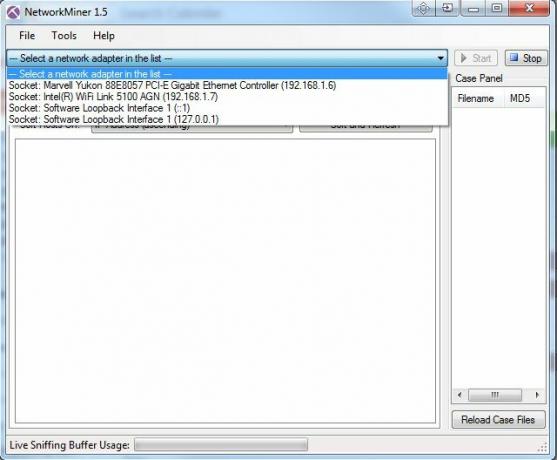
Una volta fatto, vedrai un sacco di schede che ti forniranno un flusso costante di informazioni preziose sull'attività sulla tua rete. Questa applicazione ha la capacità di sniffare i file che vengono trasferiti, le immagini scaricate e persino le password. È molto uno strumento di hacking, ma in questo caso lo stai usando per monitorare la tua rete per attività impreviste o indesiderate.
La scheda Host è sempre il primo posto in cui vado, poiché elenca tutti gli host connessi alla tua rete, indipendentemente dalla direzione del traffico.
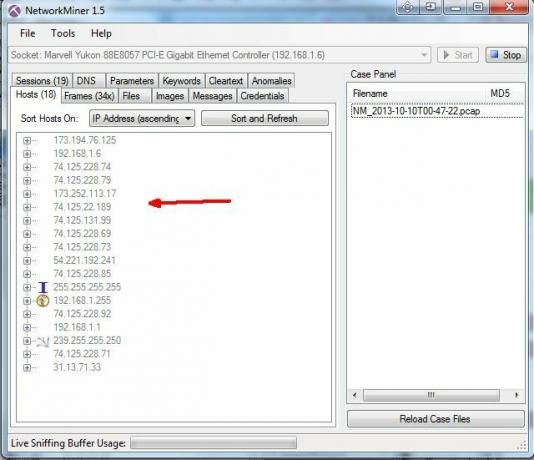
Come puoi vedere, include ogni singolo host della tua rete, ad esempio connessioni a siti Web remoti, server DNS o server di messaggistica istantanea.
Esplorazione delle connessioni host
Se vuoi navigare attraverso questi indirizzi IP e provare a capire quali sono, specialmente se vedi qualsiasi insolito, è possibile fare clic sul "+" per espandere quel ramo IP e vedere tutti i dettagli per quell'host. Qui puoi effettivamente vedere parte della larghezza di banda che fluisce da e verso quell'host, sia in termini di pacchetti che di throughput.
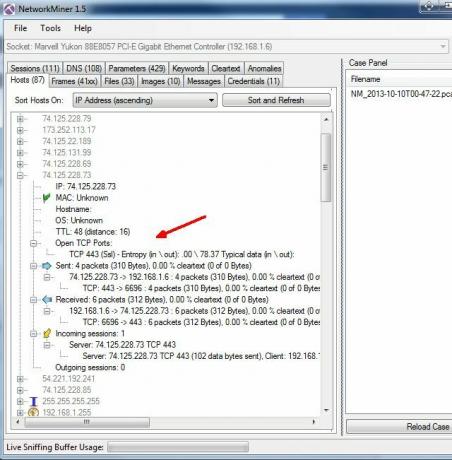
Questo è un primo indicatore forte che hai un battitore pesante, è se vedi un host con enormi velocità di trasmissione. Per fortuna, NetworkMiner identificherà molte delle connessioni IP per te, ma se lo elenca come "sconosciuto", puoi sempre effettuare una ricerca IP inversa online se sei curioso. Ad esempio, una rapida ricerca ha rivelato che questo IP è solo una semplice connessione a Google (avevo il motore di ricerca aperto).
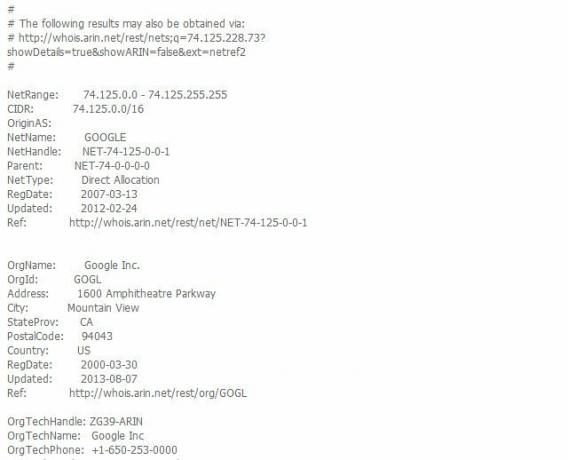
La scheda Cornici è anche un buon posto per navigare, in quanto ti mostrerà connessioni dirette tra host. Questo può aiutarti a identificare quale dispositivo sulla tua rete è connesso a un host remoto in cui vi è un enorme consumo di larghezza di banda. Ad esempio, il frame seguente mi dice che la connessione è tra un server di Google su un dispositivo sulla mia rete con un IP di 192.168. 1.6.
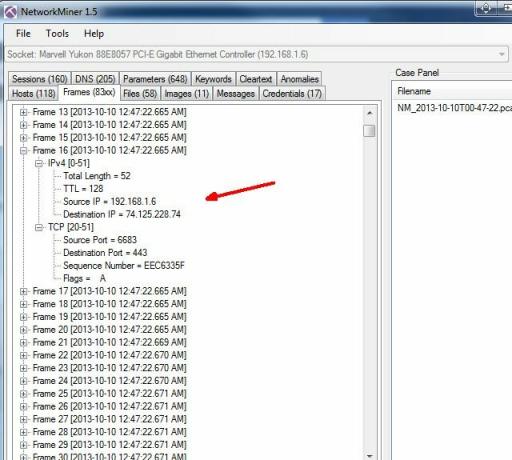
Individuazione dei colpi pesanti
Le altre schede ti daranno preziose informazioni su tutte le connessioni a Internet in tutto il tuo rete, ma per quanto riguarda la larghezza di banda, i luoghi che si desidera controllare sono i soliti hit-hit, come le immagini per esempio. C'è una scheda immagine in cui puoi vedere quali file di immagini scorrono attraverso la rete. Puoi iniziare a individuare file di grandi dimensioni qui, identificando l'origine dei problemi di larghezza di banda.
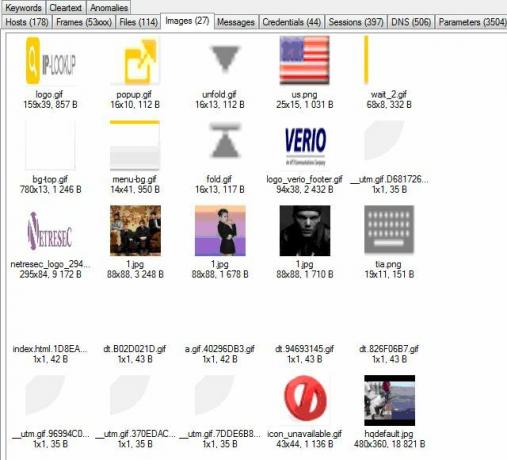
Vuoi rintracciare chi o cosa nella tua casa sta nascondendo tutto? Fai clic sulla scheda Host, quindi fai clic su "Nome host" nella casella a discesa "Ordina host attivi". Questo ordinerà per host in modo che tu possa trovare tutti gli host che si trovano sulla tua rete locale. Trova quelli con la stessa sottorete IP locale che sai essere la tua rete.
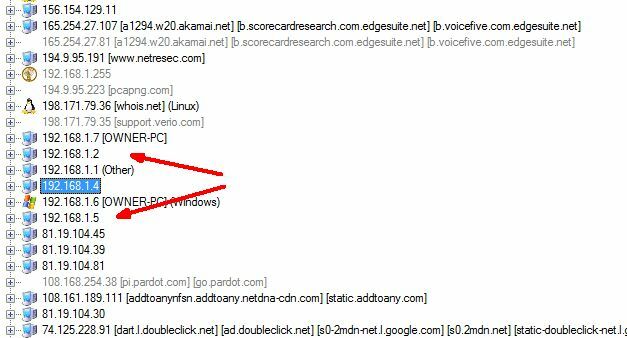
Puoi espanderli per vedere i trasferimenti di dati (come mostrato sopra) e per ulteriori informazioni per aiutare a identificare il dispositivo, puoi espandere il ramo "Dettagli host". Ad esempio, in questo caso ho individuato "Sony-MediaPlayer / 2.0", rivelando che si tratta in realtà dell'appliance Internet di Sony che la mia famiglia usa per guardare film Netflix e Amazon.
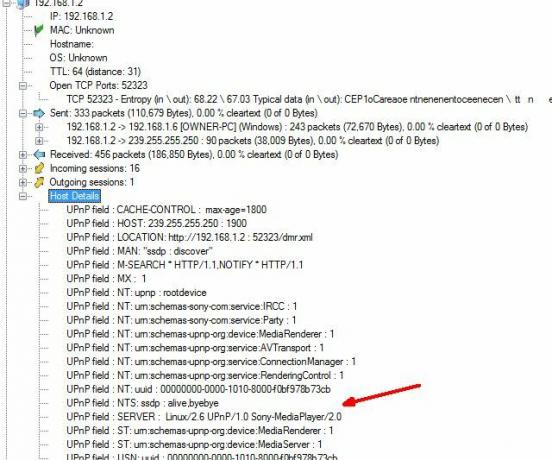
Ancora una volta, la navigazione in queste sezioni host può davvero rivelare informazioni interessanti su ciò che sta accadendo in tutta la rete e le velocità di trasferimento dei dati. Sebbene non esista esattamente un'eccellente funzione di ricerca, puoi ordinare gli host per pacchetti inviati o ricevuti, in modo che i più grandi siano in cima all'elenco. Questo è probabilmente il modo più veloce per trovare i colpi pesanti usando NetworkMiner.
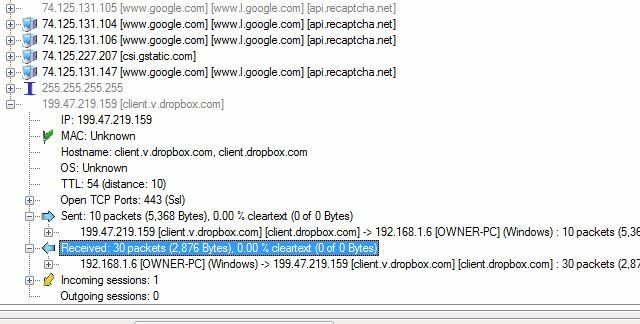
Ladri sbalorditivi di larghezza di banda
La situazione ideale è installare applicazioni direttamente su tutti i dispositivi della rete e ottenere informazioni sulla larghezza di banda altamente dettagliate in tempo reale. Purtroppo, con l'ampia gamma di tipi di dispositivi con accesso a Internet in questi giorni, non è sempre possibile. Inoltre, il colpevole che potrebbe prosciugare la tua rete potrebbe effettivamente essere un vicino che ruba la larghezza di banda dalla tua rete senza che te ne accorga. È in casi come quello in cui uno strumento come NetworkMiner può davvero aiutare. Non solo ti mostrerà chi è sulla tua rete, ma anche cosa potrebbero fare.
Hai mai usato strumenti di analisi della rete per risolvere i problemi di larghezza di banda o solo per vedere cosa è connesso alla tua rete? Quali sono i tuoi strumenti preferiti e come li hai utilizzati? Condividi le tue opinioni e pensieri nella sezione commenti qui sotto!
Ryan ha una laurea in ingegneria elettrica. Ha lavorato 13 anni in ingegneria dell'automazione, 5 anni in IT e ora è un ingegnere di app. Ex amministratore delegato di MakeUseOf, ha parlato a conferenze nazionali sulla visualizzazione dei dati ed è stato presentato su TV e radio nazionali.
